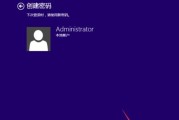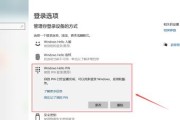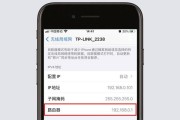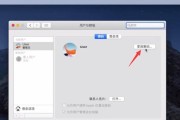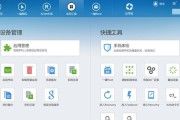在数字时代,保护个人信息的安全至关重要,电脑密码则是其中的第一道防线。然而,随着时间的流逝,或因各种原因,有时我们可能会忘记自己的电脑密码。这不仅令人沮丧,而且还可能影响日常工作和生活。无需担心,本文将为您提供关于电脑密码忘记后如何修改的详细步骤,帮助您快速恢复电脑的访问权限。
如何应对电脑密码忘记的情况
忘记密码时首先不要慌张。不同的操作系统提供了不同的解决方案来帮助用户重置密码。以下是一些通用的处理原则:
保持冷静:尝试回想密码,或寻找是否记录过密码的笔记或电子设备。
确认电脑是否联网:某些密码重置方法需要互联网连接。
考虑使用安全账户:如果您设置了安全问题或相关联的手机邮箱,这些可能在恢复密码时提供帮助。
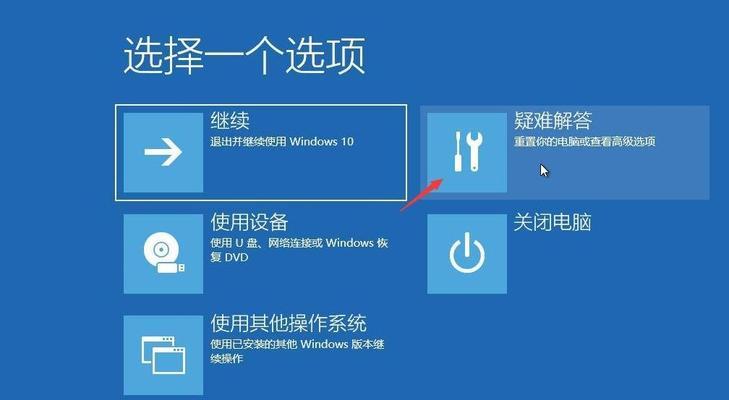
修改电脑密码的操作步骤
对于Windows用户:
1.启动电脑:打开电脑,进入登录界面。
2.选择“忘记密码”选项:如果登录界面没有显示,可以尝试在登录框旁找到“忘记密码”链接,点击进入密码重置界面。
3.输入安全信息:根据提示输入您设置的账户安全信息,这可能包括安全问题答案或手机接收的验证码。
4.设置新密码:在重置密码的界面,输入您选择的新密码。务必选择一个容易记但难以猜测的密码。
5.确认新密码:再次输入新密码以确认无误。
6.重置密码并登录:完成以上步骤后,点击重置,登录电脑以确认新密码生效。
对于macOS用户:
1.启动电脑:开机并进入登录屏幕。
2.选择“忘记密码”功能:点击登录屏幕右下角的“?”图标,然后选择“忘记密码”或“重设密码”选项。
3.选择用户帐户:从列表中选择您的用户帐户。
4.回答安全问题:如果您之前设置了安全问题,系统会要求您回答这些问题之一。
5.设置新密码:输入您的新密码,并再次输入以确认。
6.重置并重新启动:重新启动电脑以使用新设置的密码登录。
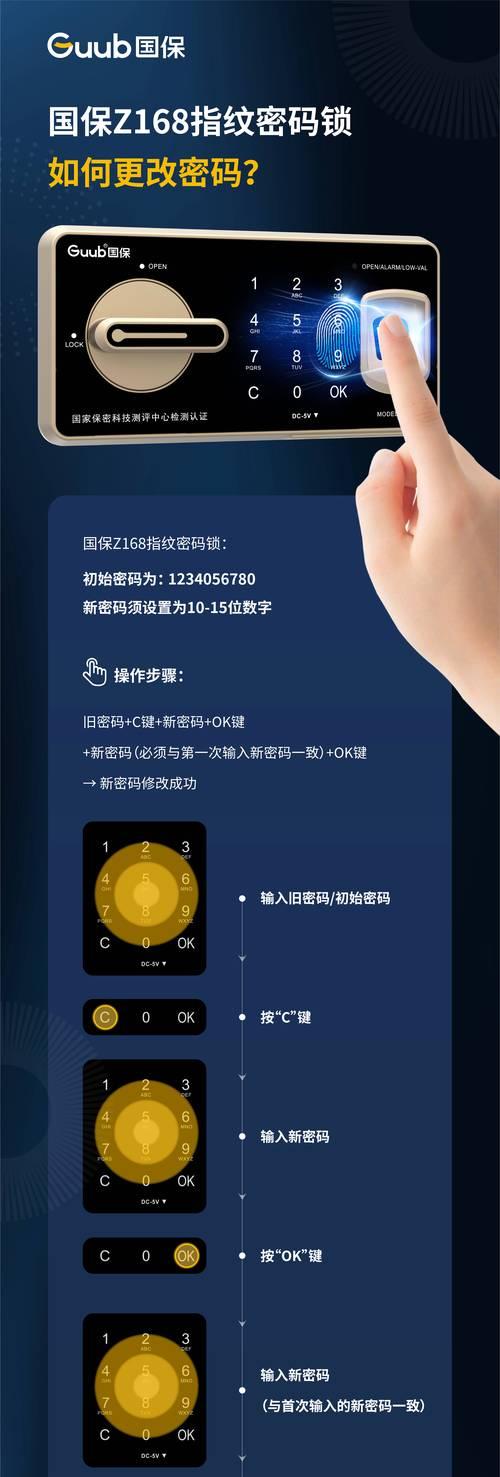
常见问题解答
我能找回原先的密码吗?
一般情况下,如果原始密码已经忘记且没有安全问题或相关联的手机邮箱,就无法找回原先的密码。重置密码是恢复电脑访问权限的可行方法。
如果我设置了多个用户账户怎么办?
请确保重置的是您想要使用的那个账户的密码。如果有管理员账户,也可以尝试使用管理员权限来重置其他用户账户的密码。
重置密码会影响我的文件吗?
重置密码不会影响您的个人文件和数据,您仍然可以访问所有私人文件和安装的软件。
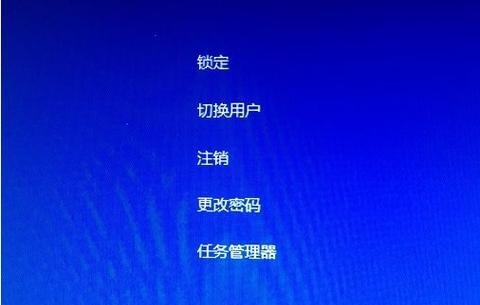
扩展技巧和建议
在日常使用中,为避免密码遗忘,建议采取以下措施:
定期更换密码:定期更换密码可以增强账户安全。
使用密码管理器:使用可靠的密码管理器可以存储和管理多个强密码。
启用双重验证:为账户启用双重认证(例如手机验证码)可以提高安全性。
专业提示
记录密码时,不要将其写在容易泄露的地方,使用加密方式或隐形方式记录更为安全。
即便电脑密码重置成功,也建议检查电脑是否有其他安全隐患,比如恶意软件等。
通过以上步骤和建议,即使忘记了电脑密码,您也能快速有效地解决这一问题,恢复对电脑的正常访问。请记得在成功重置密码后,及时更新安全设置,保证个人信息的安全。
标签: #电脑密码